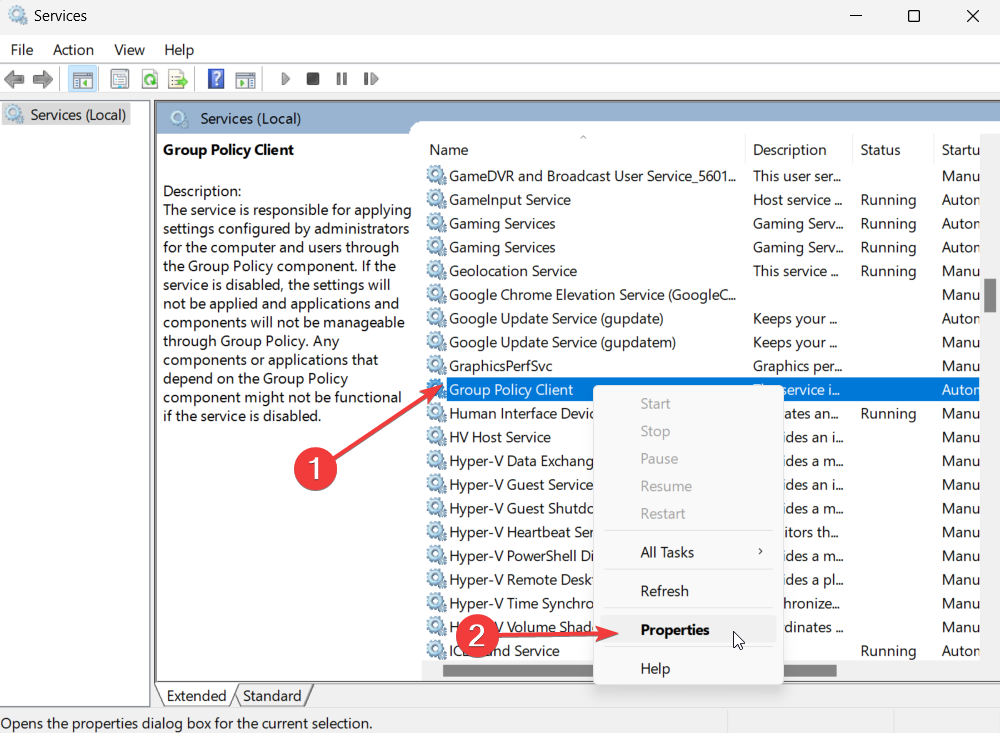Paleiskite SFC ir DISM nuskaitymą, kad ištaisytumėte sugadintus sistemos failus
- GPSVC failas yra susijęs su grupės strategijos klientu, kuris, kai jis neveikia, gali sukelti daugybę problemų.
- Turėtumėte patikrinti, ar paslauga veikia jūsų kompiuteryje, nes ji tvarko visas jūsų paskyras.
- Priešingu atveju, norėdami išspręsti problemą, galite pakoreguoti registrą, kaip parodyta šiame vadove.

XĮDIEGTI PASPUSTELĖT ATSISIUNČIŲ FAILĄ
- Atsisiųskite ir įdiekite „Fortect“. savo kompiuteryje.
- Paleiskite įrankį ir Pradėkite nuskaitymą
- Dešiniuoju pelės mygtuku spustelėkite Remontas, ir pataisykite per kelias minutes.
- 0 skaitytojai šį mėnesį jau atsisiuntė Fortect
Iš savo skaitytojų gavome keletą klaidų pranešimų, su kuriais jie susiduria
Palaukite gpsvc klaidos pranešimą savo kompiuteryje, kai jie bando paleisti Grupės politikos klientas.Šiame vadove pateiksime jums sprendimų, kurie padės išspręsti problemą, sąrašą Palaukite gpsvc klaida. Pažiūrėkime sprendimus ir išspręskime problemą.
Kas yra GPSVC?
GPSVC taip pat žinomas kaip grupės strategijos klientas, paskyros valdymo įrankis. Jis valdo visas jūsų kompiuterio paskyras.
Kai prisijungiate naudodami savo kredencialus „Windows“ kompiuteryje, kai kurie svarbūs procesai vyks fone. GPSVC yra šių programų dalis.
Kas sukelia Palaukite gpsvc klaidos?
Štai kelios dažniausios priežastys, kodėl gaunate Palaukite gpsvc klaida:
- Sugadintų sistemos failų buvimas: Sugadinti sistemos failai susijęs su grupės strategijos klientu, gali sukelti jūsų kompiuterio problemą.
- GPSVC.dll failas gali būti sugadintas: Tikėtina, kad pats GPSVC.dll failas yra sugadintas ir klaida yra tikra.
- GPSVC paslauga neveikia: Kadangi tai yra svarbus sistemos procesas, GPSVC paslauga turėtų veikti, o jei ne, susidursite su keliomis problemomis.
- GPSVC registro failas sukonfigūruotas neteisingai: Svarbūs registro failai neturėtų būti koreguojami arba, jei koreguojami, jie turi būti padaryti teisingai, nes tai gali būti priežastis Palaukite gpsvc klaida.
Peržiūrėkime sprendimą ir išspręskime Palaukite gpsvc klaida.
Kaip išspręsti problemą Prašome palaukti gpsvc klaidos?
1. Vykdykite SFC ir DISM komandas
- Paspauskite Laimėk klavišą, kad atidarytumėte Pradėti Meniu.
- Įveskite Command Prompt ir atidarykite jį kaip administratorių.

- Įveskite žemiau esančią komandą ir paspauskite Įeikite.
sfc /scannow
- Leiskite procesui užbaigti ir pataisykite sugadintus sistemos failus.
- Įveskite žemiau esančias komandas ir paspauskite Įeikite po kiekvieno.
Dism /Prisijungęs /Išvalymo vaizdas /Patikrinkite sveikatąDism /Prisijungęs /Išvalymo vaizdas /ScanHealthDism /Prisijungęs /Išvalymo vaizdas /Sveikatos atkūrimas - Perkraukite kompiuterį.
Sugadintų sistemos failų taisymas padės išspręsti problemą Palaukite gpsvc klaida jūsų kompiuteryje, nes tai padėjo keliems mūsų skaitytojams išspręsti problemą.
2. Iš naujo paleiskite / įjunkite GPSVC paslaugą
- Paspauskite Laimėk + R klavišus, kad atidarytumėte Bėk dialogą.
- Tipas paslaugos.msc ir paspauskite Įeikite.

- Raskite Grupės politikos klientas, spustelėkite jį dešiniuoju pelės mygtuku ir pasirinkite Savybės.

- Pakeisti Paleidimo tipas į Automatinis.
- Paspauskite Pradėti mygtuką.
- Spustelėkite Taikyti ir Gerai kad pakeitimai įsigaliotų.
- Iš naujo paleiskite kompiuterį.
Turėtumėte įsitikinti, kad grupės strategijos kliento paslauga veikia ir nustatyta kaip Automatinė, kad ji veiktų automatiškai jūsų kompiuteryje. Išbandykite šį sprendimą ir patikrinkite, ar tai pašalina problemą Prašome palaukti gpsvc klaidos.
- Kas yra įvykio ID 5145 ir kaip greitai jį ištaisyti
- Įvykio ID 4724: buvo bandoma iš naujo nustatyti paskyrą [Pataisyti]
- 1200 klaida: kaip išspręsti šią „Microsoft“ prisijungimo problemą
- Diegimas nepavyko naudojant HRESULT: 0x80073D06 [Pataisyti]
3. Naudokite tam skirtą DLL tvarkyklę
Kompiuteryje turėsite keletą su DLL susijusių problemų, tiek sistemos lygiu, tiek su trečiosios šalies programa.
Tačiau negalite tiesiog atsisiųsti DLL failo ir išspręsti problemą patys, nes atsisiunčiamas šaltinis gali būti kenkėjiškas.
Tokiu atveju siūlome peržiūrėti mūsų skirtą vadovą, kuriame pateikiami kai kurie iš jų geriausi DLL fiksatoriai kuri padės greitai išspręsti su DLL susijusias problemas.
4. Pakoreguokite GPSVC registrą
- Paspauskite Laimėk + R klavišus, kad atidarytumėte Bėk dialogą.
- Tipas regedit ir paspauskite Gerai.

- Eikite į žemiau esantį kelią ir paspauskite Įeikite.
Kompiuteris\HKEY_LOCAL_MACHINE\SOFTWARE\Microsoft\Windows NT\CurrentVersion\Svchost
- Dešiniuoju pelės mygtuku spustelėkite aplanką Svchost, pasirinkite Nauja, ir spustelėkite Raktas.

- Pavadinkite naują raktą GPSvcGroup.

- Dešiniuoju pelės mygtuku spustelėkite tuščią vietą dešinėje, pasirinkite Nauja ir spustelėkite DWORD (32 bitų vertė).

- Pervardykite į Autentifikavimo galimybės.

- Atidaryk Autentifikavimo galimybės klavišą, pasirinkite Bazė kaip Dešimtainė, pakeiskite reikšmę į 12320 ir spustelėkite Gerai.

- Dešiniuoju pelės mygtuku spustelėkite tuščią vietą dešinėje, pasirinkite Nauja ir spustelėkite DWORD (32 bitų vertė).
- Pavadinkite šį antrąjį raktą kaip CoInitializeSecurityParam.

- Pakeiskite vertės duomenis į 1 ir spustelėkite Gerai.
Registro koregavimas, kaip parodyta aukščiau, padėjo keliems vartotojams išspręsti problemą Palaukite gpsvc klaida. Taip pat galite peržiūrėti kai kurių mūsų sąrašą geriausi registro valikliai bandyti pašalinti nepageidaujamus ar sugadintus registro failus iš kompiuterio.
Tai yra mūsų šiame vadove. Nesivaržykite pasidalinti bet kuriuo kitu sprendimu, kurį taikėte, kad ištaisytumėte Palaukite gpsvc klaida.
Vis dar kyla problemų?
REMIAMAS
Jei pirmiau pateikti pasiūlymai neišsprendė problemos, jūsų kompiuteryje gali kilti rimtesnių Windows problemų. Siūlome pasirinkti „viskas viename“ sprendimą, pvz Fortect efektyviai išspręsti problemas. Įdiegę tiesiog spustelėkite Peržiūrėti ir taisyti mygtuką ir tada paspauskite Pradėti remontą.